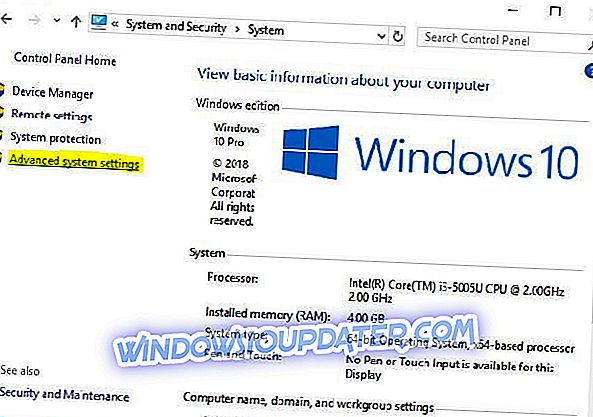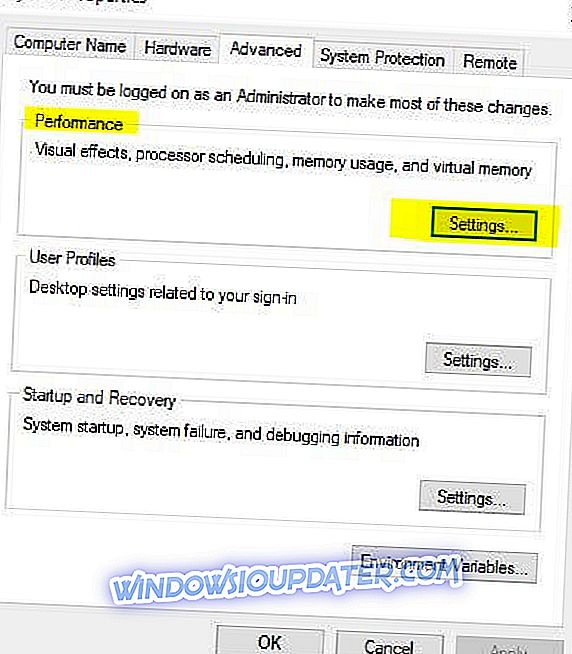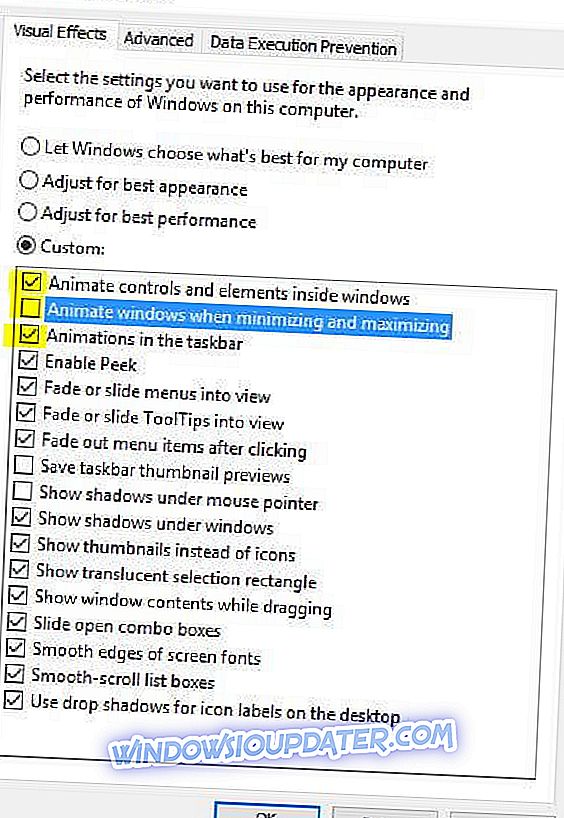ฉันจะปิดใช้งานภาพเคลื่อนไหวใน Windows 10 บนพีซีหรือแล็ปท็อปของฉันได้อย่างไร
- จากคุณสมบัติของระบบ
- จากคุณสมบัติความง่ายในการเข้าถึง
- จากแผงควบคุม
สำหรับบรรดาของคุณที่ติดตั้งตัวอย่างทางเทคนิคของ Windows 10 บนอุปกรณ์ของคุณคุณอาจสงสัยว่าคุณสามารถปิดใช้งานคุณสมบัติภาพเคลื่อนไหวที่คุณมีได้อย่างสมบูรณ์ได้อย่างไร ดีคุณจะเห็นว่ามันไม่ใช่เรื่องใหญ่สำหรับการเรียนรู้วิธีการปิดการใช้งานภาพเคลื่อนไหวใน Windows 10 และมันจะใช้เวลาเพียงไม่กี่นาทีถ้าคุณทำตามขั้นตอนตามบทเรียนด้านล่าง

Microsoft ได้แนะนำคุณสมบัติอื่น ๆ อีกมากมายเช่นภาพเคลื่อนไหวของหน้าต่างที่คุณได้รับพร้อมกับ Windows 10 ใหม่เท่านั้นและแม้ว่าภาพเคลื่อนไหวนี้จะแสดงเฉพาะเมื่อคุณเปิดหน้าต่างใหม่หรือคุณปิดภาพก่อนหน้านี้
ปิดใช้งานคุณลักษณะภาพเคลื่อนไหวใน Windows 10: จะทำอย่างไร
1. จากคุณสมบัติของระบบ
- กดปุ่ม“ Windows” และปุ่ม“ R” ค้างไว้เพื่อเปิดหน้าต่าง“ Run”
- ในช่อง“ Run” เขียนดังต่อไปนี้:“ Sysdm.cpl” แต่ไม่มีเครื่องหมายคำพูด
- กดปุ่ม“ Enter” บนคีย์บอร์ด
- ตอนนี้คุณควรมีด้านหน้าของหน้าต่าง“ คุณสมบัติของระบบ”
- ในหน้าต่าง“ คุณสมบัติของระบบ” คุณจะต้องคลิกซ้ายหรือแตะที่แท็บ“ ขั้นสูง” ที่อยู่ด้านบนของหน้าต่าง
- คุณจะมีหัวข้อ“ ประสิทธิภาพ” ซึ่งคุณจะต้องคลิกซ้ายหรือแตะที่ปุ่ม“ การตั้งค่า”
- ตอนนี้คุณควรจะอยู่หน้าหน้าต่าง "ตัวเลือกประสิทธิภาพ"
- คลิกซ้ายหรือแตะที่แท็บ“ เอฟเฟ็กต์ภาพ” ที่อยู่ด้านบนของหน้าต่างนี้
- คลิกซ้ายที่ตัวเลือก "กำหนดเอง" ที่คุณมีในหน้าต่างนี้
- คุณจะมีรายการภาพเคลื่อนไหวที่สามารถปรากฏในระบบ Windows 10 ของคุณ จากรายการหากคุณต้องการปิดการใช้งานหนึ่งรายการขึ้นไปคุณจะต้องคลิกซ้ายในช่องด้านซ้ายของชื่อภาพเคลื่อนไหวเพื่อยกเลิกการเลือก
- ถัดไปคุณจะต้องคลิกซ้ายหรือแตะที่ปุ่ม“ นำไปใช้” ที่คุณมีที่ด้านล่างขวาของหน้าต่างนี้เพื่อบันทึกการเปลี่ยนแปลงที่คุณทำกับคุณสมบัติภาพเคลื่อนไหว
- คลิกซ้ายที่ปุ่ม“ ตกลง” เช่นกันเพื่อปิดหน้าต่างนี้
- ไปและตรวจสอบว่าคุณยังมีภาพเคลื่อนไหวอยู่หรือไม่หลังจากที่คุณปิดใช้งานคุณสมบัตินี้ในระบบปฏิบัติการ Windows 10 ของคุณ
2. จากคุณสมบัติความง่ายในการเข้าถึง
- คลิกซ้ายที่คุณสมบัติ "ค้นหา" ที่คุณมีในหน้าจอ "เริ่ม" ของ Windows 10 ของคุณ
- เขียนในช่องค้นหาต่อไปนี้“ การตั้งค่า PC”
- หลังจากการค้นหาเสร็จสิ้นให้กดปุ่ม“ Enter” หรือคลิกซ้าย / แตะที่ไอคอน“ การตั้งค่า PC”
- ตั้งอยู่ทางด้านซ้ายในคุณสมบัติการตั้งค่าพีซีคุณจะมีตัวเลือก“ ความง่ายในการเข้าถึง”
- คลิกซ้ายหรือแตะที่ตัวเลือก“ ความง่ายในการเข้าถึง”
- ตอนนี้คุณอยู่ในหน้าต่าง“ ความง่ายในการเข้าถึง” คุณต้องคลิกซ้ายหรือแตะที่คุณสมบัติ“ ตัวเลือกอื่น ๆ ”
- ตอนนี้ถ้าคุณต้องการปิดการใช้งานภาพเคลื่อนไหวคุณเพียงแค่ต้องเปลี่ยนเป็น“ ปิด” ภายใต้คุณสมบัติ“ เล่นภาพเคลื่อนไหวใน Windows”
3. จากแผงควบคุม
- ในแถบค้นหา Windows 10 ของคุณให้แตะที่แผงควบคุมเลือกและเปิด

- คลิกที่ 'ระบบและความปลอดภัย'
- คลิกที่ 'ระบบ'
- เลือก 'การตั้งค่าระบบขั้นสูง' และคลิก
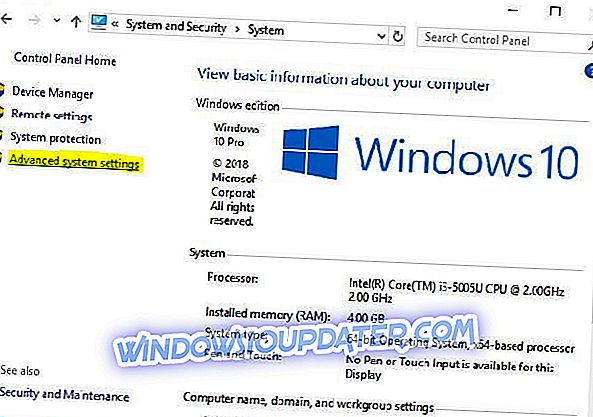
- คลิกที่ 'การตั้งค่า' ภายใต้แท็บ 'คุณสมบัติ'
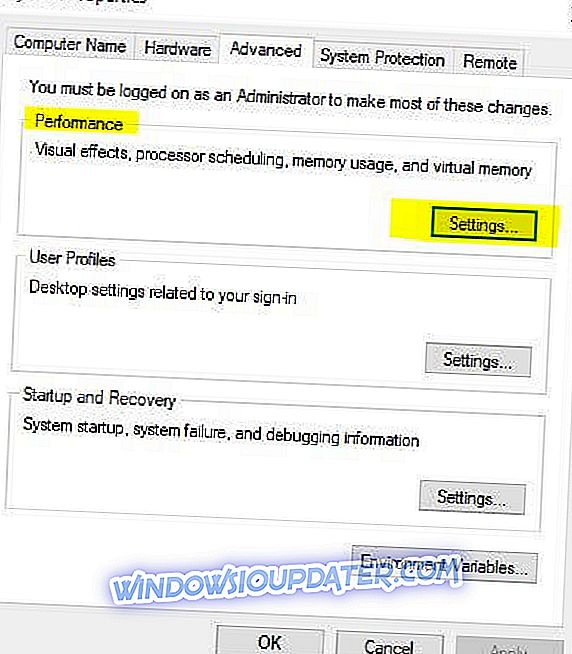
- ยกเลิกการทำเครื่องหมายตัวเลือกภาพเคลื่อนไหวที่คุณต้องการปิดใช้งานและคลิก 'ใช้'
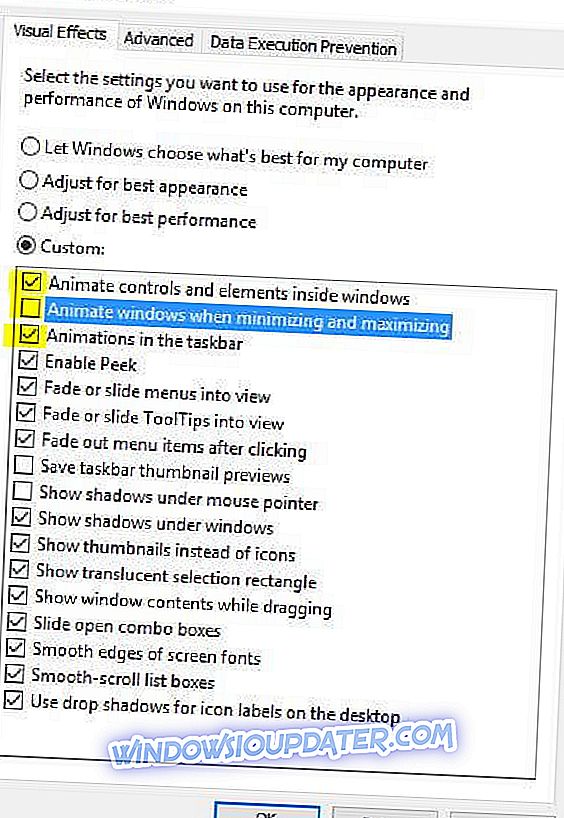
ไปเลย! ตอนนี้คุณจะทำให้คอมพิวเตอร์ทำงานเร็วขึ้น
การทำตามวิธีใดวิธีหนึ่งข้างต้นจะปิดใช้งานภาพเคลื่อนไหวของคุณใน Windows 10 และตอนนี้คุณก็รู้ว่าคุณสามารถเปิดใช้งานภาพเคลื่อนไหวเหล่านั้นได้อีกครั้งหากคุณต้องการ โปรดเขียนถึงเราด้านล่างสำหรับคำถามอื่น ๆ ที่เกี่ยวข้องกับบทความนี้และเราจะช่วยเหลือคุณโดยเร็วที่สุด